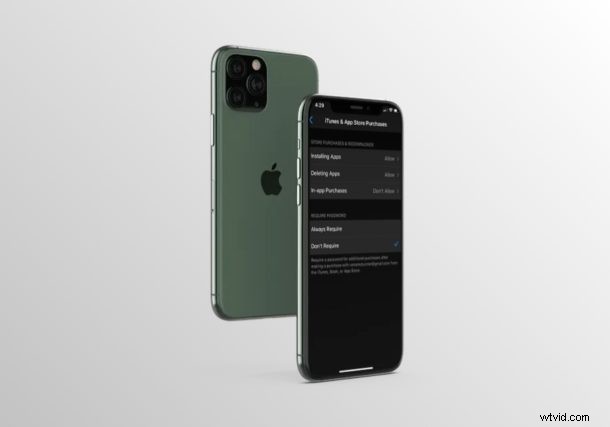
Czy chcesz uniemożliwić dzieciom dokonywanie nieautoryzowanych zakupów w aplikacji na którymkolwiek z używanych przez nich iPhone'ów lub iPadów? Dzięki funkcji Czasu przed ekranem w iOS i iPadOS dość łatwo jest wyłączyć te zakupy na dowolnym urządzeniu Apple. W tym artykule omówimy, jak wyłączyć zakupy w aplikacji za pomocą funkcji Czas przed ekranem na iPhonie i iPadzie.
Nieautoryzowane zakupy stają się w dzisiejszych czasach coraz bardziej powszechne, zwłaszcza ze względu na wzrost popularności gier mobilnych. Jeśli więc masz dziecko, które gra w wiele gier lub korzysta z aplikacji freemium na swoim urządzeniu z systemem iOS, możesz wyłączyć zakupy w aplikacji, aby uniknąć przypadkowych obciążeń kartą kredytową. Czas przed ekranem zapewnia pełną kontrolę nad tym i pozwala kontrolować korzystanie ze smartfona przez dzieci.
Chcesz dowiedzieć się, jak powstrzymać dziecko lub inną osobę, przyjaciela lub członka rodziny przed dokonywaniem nieautoryzowanych zakupów na ich urządzeniu? Czytaj dalej!
Jak wyłączyć zakupy w aplikacji za pomocą czasu ekranu
Czas przed ekranem to funkcja wprowadzona przez Apple wraz z wydaniem iOS 12. Ta funkcja zmieniła sposób wyłączania zakupów w aplikacji na iPhonie lub iPadzie. Dlatego przed wykonaniem procedury upewnij się, że na Twoim urządzeniu działa system iOS 12 lub nowszy.
- Otwórz aplikację „Ustawienia” na ekranie głównym iPhone'a lub iPada.
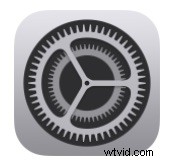
- W menu Ustawienia przewiń trochę w dół i dotknij „Czas ekranu”.
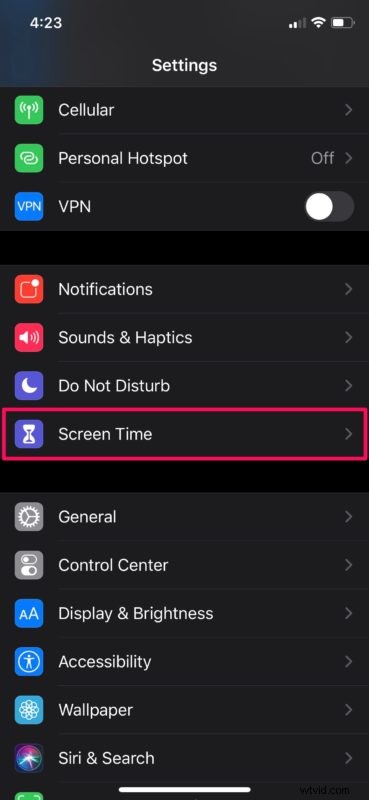
- Jeśli nie ustawiłeś jeszcze czasu przed ekranem na iPhonie lub iPadzie, po prostu dotknij „Włącz Czas przed ekranem”. Jeśli nie, możesz pominąć ten krok.
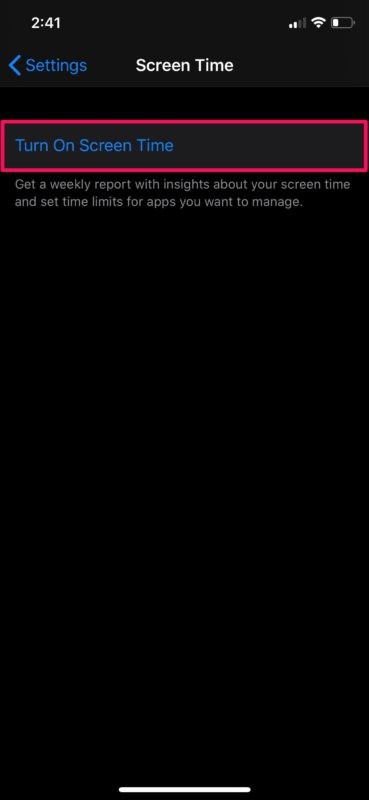
- Tutaj wybierz „Ograniczenia dotyczące treści i prywatności” znajdujące się u dołu ekranu.
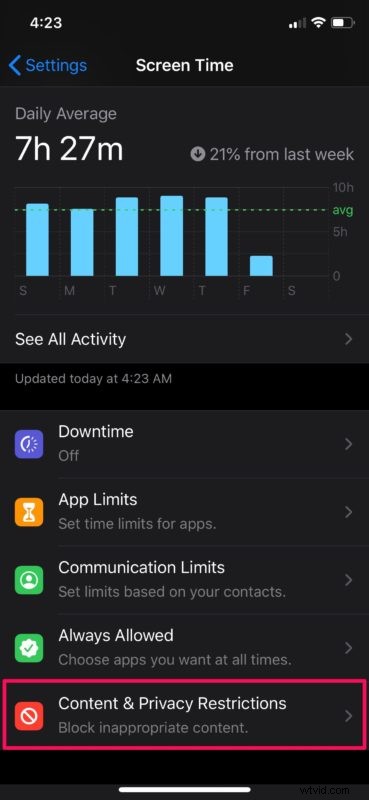
- Upewnij się, że przełącznik Ograniczenia dotyczące treści i prywatności jest włączony i wybierz opcję „Zakupy w iTunes i App Store”.

- W tym menu dotknij opcji „Zakupy w aplikacji” znajdującej się w sekcji Zakupy w sklepie i ponowne pobieranie.
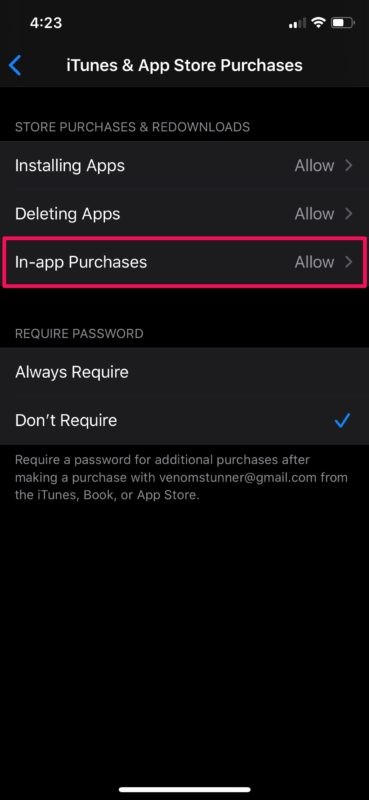
- Teraz, jeśli chodzi o ostatni krok, wybierz „Nie zezwalaj”, jak pokazano na poniższym zrzucie ekranu.

Jeśli postępowałeś zgodnie ze wskazówkami, wiesz już, jak wyłączyć zakupy w aplikacji za pomocą funkcji Czas przed ekranem na iPhonie, iPadzie i iPodzie touch.
Od teraz nie musisz się martwić, że Twoja karta kredytowa zostanie obciążona za nieautoryzowaną transakcję dokonaną przez mojego członka rodziny. Za każdym razem, gdy spróbują zainicjować zakup w aplikacji, na ekranie pojawi się błąd zakupu, wskazujący, że zakupy w aplikacji nie są dozwolone na urządzeniu.
Jeśli używasz funkcji Czas przed ekranem do wyłączania zakupów w aplikacji na iPhonie lub iPadzie, pamiętaj o dodaniu kodu funkcji Czas przed ekranem, aby uniemożliwić dzieciom lub członkom rodziny zmianę tych ustawień. Jeśli jednak konfigurujesz funkcję Czas przed ekranem na urządzeniu dziecka, postępuj zgodnie z instrukcjami i używaj kodu rodzica. Zawsze możesz zmienić hasło Czas przed ekranem lub wyłączyć go później, jeśli zdecydujesz się na to, a także zawsze możesz wyłączyć Czas przed ekranem.
Czy na Twoim urządzeniu działa starsza wersja iOS? Jeśli tak, możesz nie mieć dostępu do funkcji Czas przed ekranem. Jednak nadal będziesz mógł wyłączyć zakupy w aplikacji na starszym iPhonie lub iPadzie, przechodząc do sekcji Ograniczenia w ustawieniach. Może się to przydać, zwłaszcza gdy Twoje dzieci kupują przedmioty w grze z popularnych gier mobilnych, takich jak Fortnite, bez Twojej wiedzy.
Czy wyłączyłeś zakupy w aplikacji na iPhonie i iPadzie? Co sądzisz o kontroli rodzicielskiej, którą oferuje Czas przed ekranem? Podziel się z nami swoimi doświadczeniami, przemyśleniami i opiniami w komentarzach.
